Calcolo delle imposte inverse in excel (con esempio)
È possibile eseguire un calcolo inverso delle imposte per trovare il prezzo di un articolo prima dell’aggiunta delle imposte.
A tale scopo è possibile utilizzare la seguente formula:
Prezzo prima delle tasse = Prezzo dopo le tasse / (1 + aliquota fiscale)
Ad esempio, supponiamo che il prezzo al netto delle imposte di un articolo sia $ 14 e che tu sappia che l’aliquota fiscale è del 7% .
Puoi utilizzare la seguente formula per calcolare il prezzo dell’articolo prima di aggiungere le tasse:
- Prezzo prima delle tasse = $ 14 / (1 +7%)
- Prezzo prima delle tasse = $ 14 / 1,07
- Prezzo prima delle tasse = $ 13,08
Il prezzo di questo articolo prima dell’aggiunta delle tasse era di $ 13,08 .
L’esempio seguente mostra come utilizzare questa formula per eseguire un calcolo dell’imposta inversa in Excel.
Esempio: calcolo delle imposte inverse in Excel
Supponiamo di avere il seguente elenco di prodotti in Excel con i prezzi già aggiunti con le tasse:
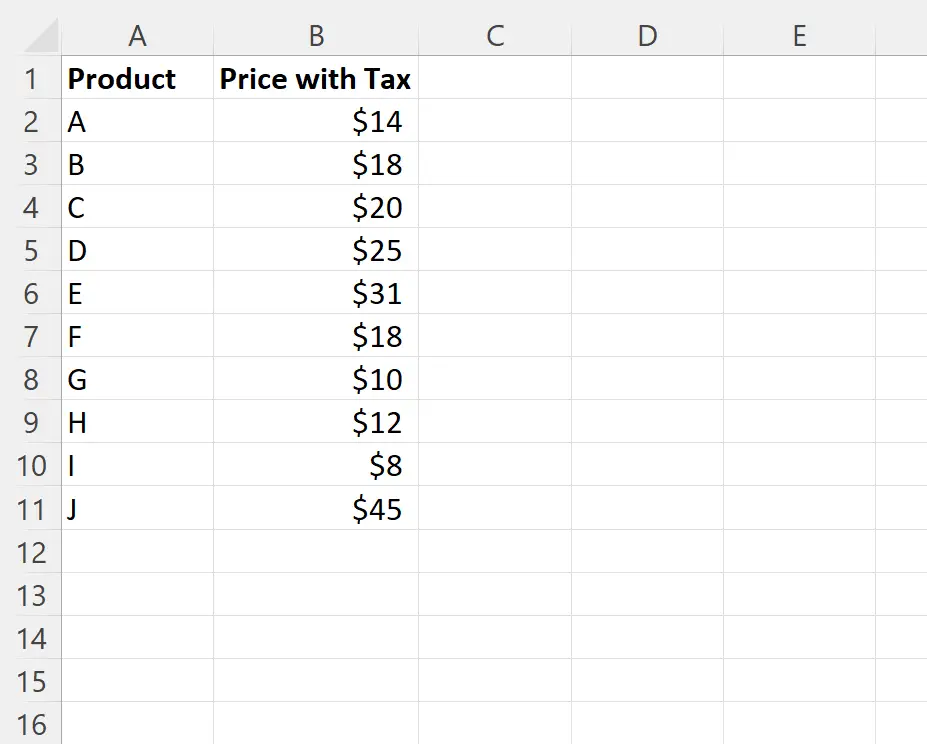
Supponiamo di sapere che l’aliquota fiscale per ciascun articolo era del 7% e di voler conoscere il prezzo originale di ciascun prodotto prima che venisse aggiunta l’imposta.
Possiamo specificare questa aliquota fiscale nella cella F1 , quindi digitare la seguente formula nella cella C2 per trovare il prezzo originale del primo prodotto:
= B2 /(1+ $F$1 )
Possiamo quindi fare clic e trascinare questa formula su ciascuna cella rimanente nella colonna C:
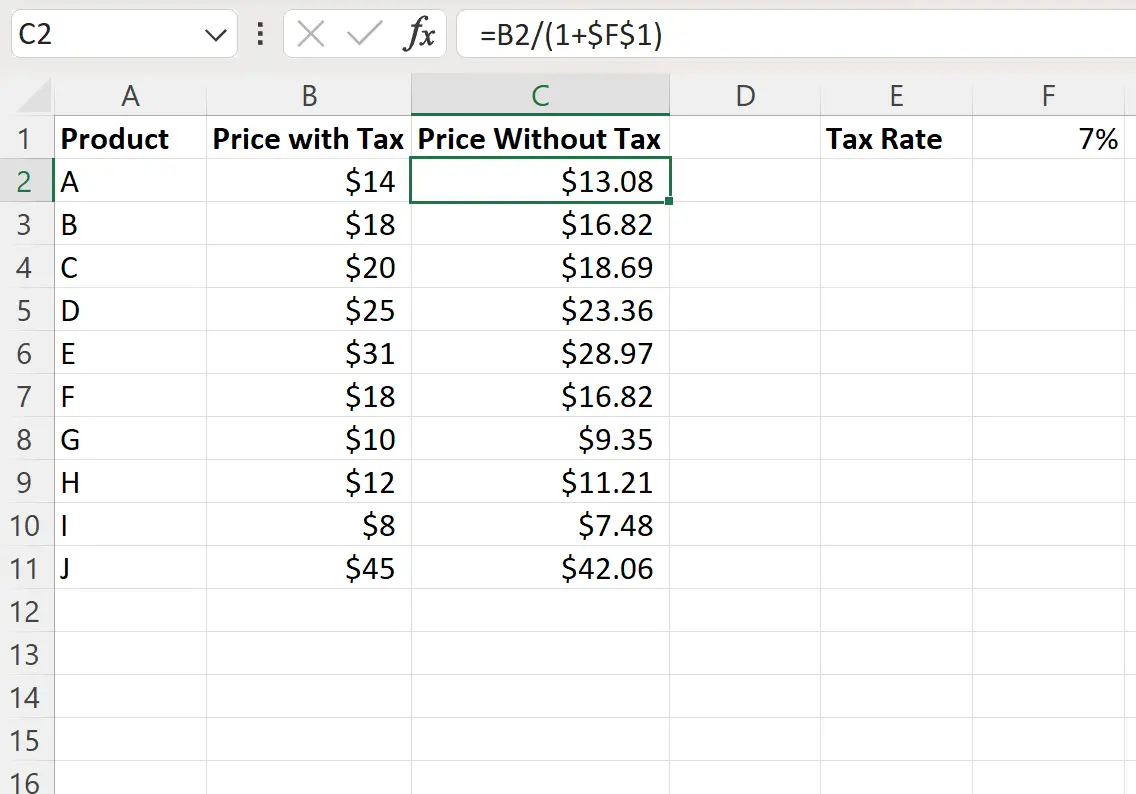
La colonna C ora mostra il prezzo di ciascun prodotto prima dell’aggiunta dell’imposta del 7%.
Per esempio:
- Un prodotto da $ 14 con un’aliquota fiscale del 7% costa $ 13,08 prima dell’aggiunta delle tasse.
- Un prodotto da $ 18 con un’aliquota fiscale del 7% costa $ 16,82 prima dell’aggiunta delle tasse.
- Un prodotto da $ 20 con un’aliquota fiscale del 7% costa $ 18,69 prima dell’aggiunta delle tasse.
E così via.
Risorse addizionali
I seguenti tutorial spiegano come eseguire altre attività comuni in Excel:
Come trovare il primo 10% dei valori in una colonna di Excel
Come calcolare la percentuale cumulativa in Excel
Come moltiplicare una colonna per una percentuale in Excel